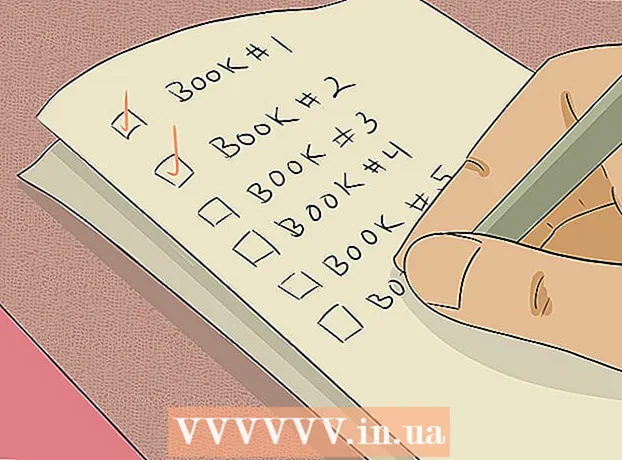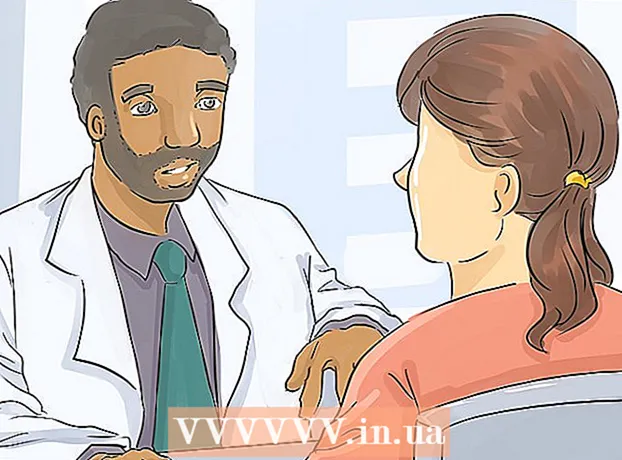Автор:
Joan Hall
Дата На Създаване:
6 Февруари 2021
Дата На Актуализиране:
1 Юли 2024

Съдържание
Тази статия ще ви покаже как да изрежете изображение в Adobe Illustrator.
Стъпки
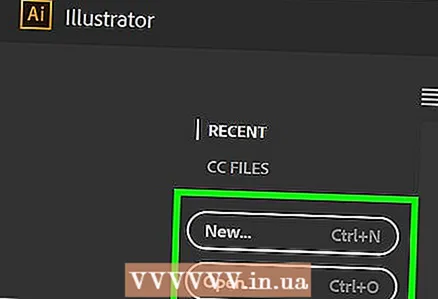 1 Отворете или създайте файл в Adobe Illustrator. За да направите това, щракнете върху жълто-кафявата икона с буквите „Ai“ и след това щракнете върху „Файл“ в лентата с менюта в горния ляв ъгъл на екрана. Сега направете едно от двете неща:
1 Отворете или създайте файл в Adobe Illustrator. За да направите това, щракнете върху жълто-кафявата икона с буквите „Ai“ и след това щракнете върху „Файл“ в лентата с менюта в горния ляв ъгъл на екрана. Сега направете едно от двете неща: - щракнете върху „Създаване“, за да създадете нов файл;
- щракнете върху „Отваряне“, за да отворите съществуващ файл.
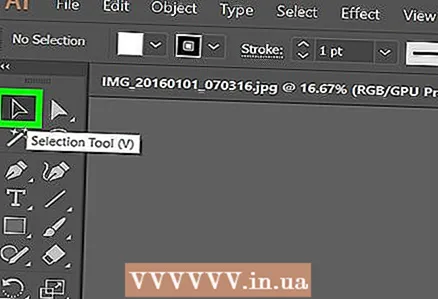 2 Кликнете върху инструмента за избор. Иконата на този инструмент изглежда като черна стрелка и се намира в горната част на лентата с инструменти.
2 Кликнете върху инструмента за избор. Иконата на този инструмент изглежда като черна стрелка и се намира в горната част на лентата с инструменти.  3 Щракнете върху изображението, което искате да изрежете.
3 Щракнете върху изображението, което искате да изрежете.- За да добавите ново изображение към вашия документ, изберете File> Place. Изберете изображението, което искате да изрежете, и след това щракнете върху Поставете.
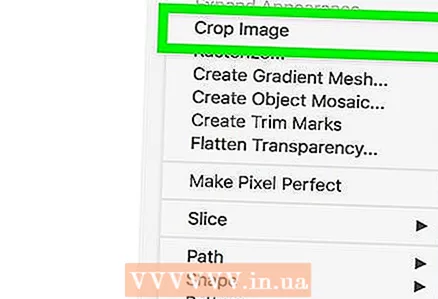 4 Кликнете върху Изрязване на изображението в горната дясна част на прозореца.
4 Кликнете върху Изрязване на изображението в горната дясна част на прозореца.- Ако се появи предупреждение за свързани изображения, щракнете върху OK.
 5 Щракнете и плъзнете ъглите на полето Cut. Правете това, докато областта на изображението, която искате да запазите, е в правоъгълната рамка.
5 Щракнете и плъзнете ъглите на полето Cut. Правете това, докато областта на изображението, която искате да запазите, е в правоъгълната рамка. 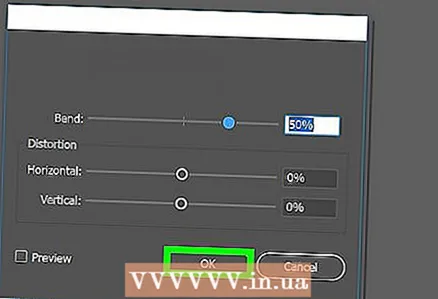 6 Кликнете върху Приложи на контролния панел в горната част на екрана. Изображението ще бъде изрязано според посочените параметри.
6 Кликнете върху Приложи на контролния панел в горната част на екрана. Изображението ще бъде изрязано според посочените параметри.